iPhone 14/13/12/11 / X / 8 Plus / 8/7/6をプリンターに接続して、iDeviceから写真、ドキュメント、電子メール、その他のファイルを印刷できるようにする方法を知りたいですか?AirPrintでサポートされているプリンターをお持ちの場合は、iPhoneをWi-Fiでプリンターに直接接続し、iOSデバイスからファイルをワイヤレスで印刷できます。または、印刷アプリを使用してiPhoneを他のプリンターに接続し、デバイスからデータを印刷することもできます。これら2つの方法の詳細を知るために読んでください。
メソッド1。iPhoneをワイヤレスプリンタに接続するにはどうすればよいですか?
アップルが設計したAirPrintを使用すると、iPhone / iPad / iPodからワイヤレスでドキュメントを非常に簡単に印刷できます。iPhoneワイヤレスからファイルを印刷するには、準備する必要があるのは、最新のiOSバージョンを搭載したiPhone、利用可能なWi-Fiネットワーク、およびAirPrintをサポートするプリンターだけです。AirPrintの詳細については、Appleの公式Webサイト https://support.apple.com/en-us/HT201387 を参照してください。
これで、以下の手順でiPhoneをプリンターワイヤレスに接続できます。
ステップ1. iPhoneとプリンタの両方を同じWi-Fiネットワークに接続します。
ステップ2. iPhoneで印刷するアプリを開きます。
ステップ3. 次に、iPhoneに印刷ボタンが見つかる場合があります。これを行うには、最初にアプリの共有アイコンをタップするか、 ![]()
![]() またはをタップしてから、[印刷]オプションをタップまたは
またはをタップしてから、[印刷]オプションをタップまたは ![]() タップ
タップ ![]() します。
します。
注:印刷オプションが見つからない場合は、アプリのユーザーガイドまたはヘルプセクションを確認できます。また、iPhoneのすべてのアプリがAirPrintをサポートしているわけではないことに注意してください。
ステップ4. 次に、「印刷の選択」オプションをタップして、 AirPrint対応プリンターを選択できます。
ステップ5. 次に、コピー数やその他のオプション(iPhoneから印刷するページなど)を選択できます。
ステップ6。 その後、右上隅にある[印刷]オプションをタップして、選択したファイルの印刷を開始できます。

AirPrint互換のプリンタをお持ちでない場合、またはiPhoneのアプリケーションがAirPrintをサポートしていない場合は、印刷アプリケーションを使用してiPhoneを他のプリンタに接続することもできます。これで、手順に従ってiPhoneをプリンターに接続できます。
ステップ1. まず第一に、あなたはプロセスを開始するためにあなたのiPhoneのApp Storeを訪問する必要があるかもしれません。App Storeにアクセスできない場合は、 iPhoneがApp Storeに接続できない問題を修正する方法に関するガイドを参照してください。
ステップ2. 右上隅の検索バーに単語を入力して、「PrintCentral」アプリを検索します。
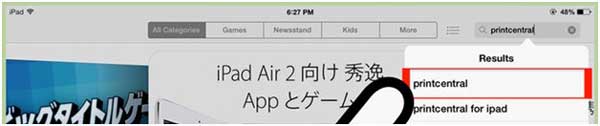
ステップ3. 次に、ダウンロードしてインストールします プリントセントラル あなたのiPhone上のアプリ。
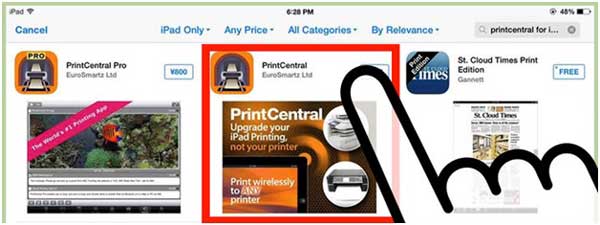
ステップ4. 次に、iPhoneをUSBケーブルでコンピューターに接続し、ブラウザーバーにサーバーアドレスを入力してPCでMyPrintアプリを実行できます。
ステップ5. PrintCentalアプリは、あなたのiPhone上で利用可能なすべてのプリンタを表示します。また、構成されたプリンターを選択してから、iPhoneからドキュメントの印刷を開始することもできます。
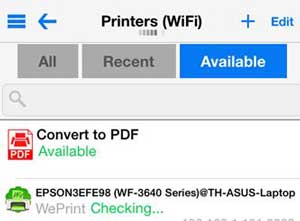
関連記事: